?Excel表格中計(jì)算一列數(shù)據(jù)的平均值的方法教程
時(shí)間:2023-05-12 10:01:56作者:極光下載站人氣:468
excel表格是很多小伙伴都在使用的一款專業(yè)數(shù)據(jù)處理軟件,很多小伙伴在需要編輯和處理數(shù)據(jù)內(nèi)容時(shí)都會首先選擇使用該軟件。如果我們需要在Excel表格中計(jì)算一列數(shù)據(jù)的平均值,小伙伴們知道具體該如何進(jìn)行操作嗎,其實(shí)操作方法是非常簡單的。小編今天為小伙伴們分享三種比較常用且操作簡單的方法,小伙伴們可以打開自己的Excel表格后,跟著下面的圖文步驟一起,分別嘗試動(dòng)手操作起來,
看看不同的操作方法之間有什么不同之處。接下來,小編就來和小伙伴們分享具體的操作步驟了,有需要或者是有興趣了解的小伙伴們快來和小編一起往下看看吧!
操作步驟
第一步:方法1.點(diǎn)擊打開Excel表格,選中需要就是的數(shù)據(jù);
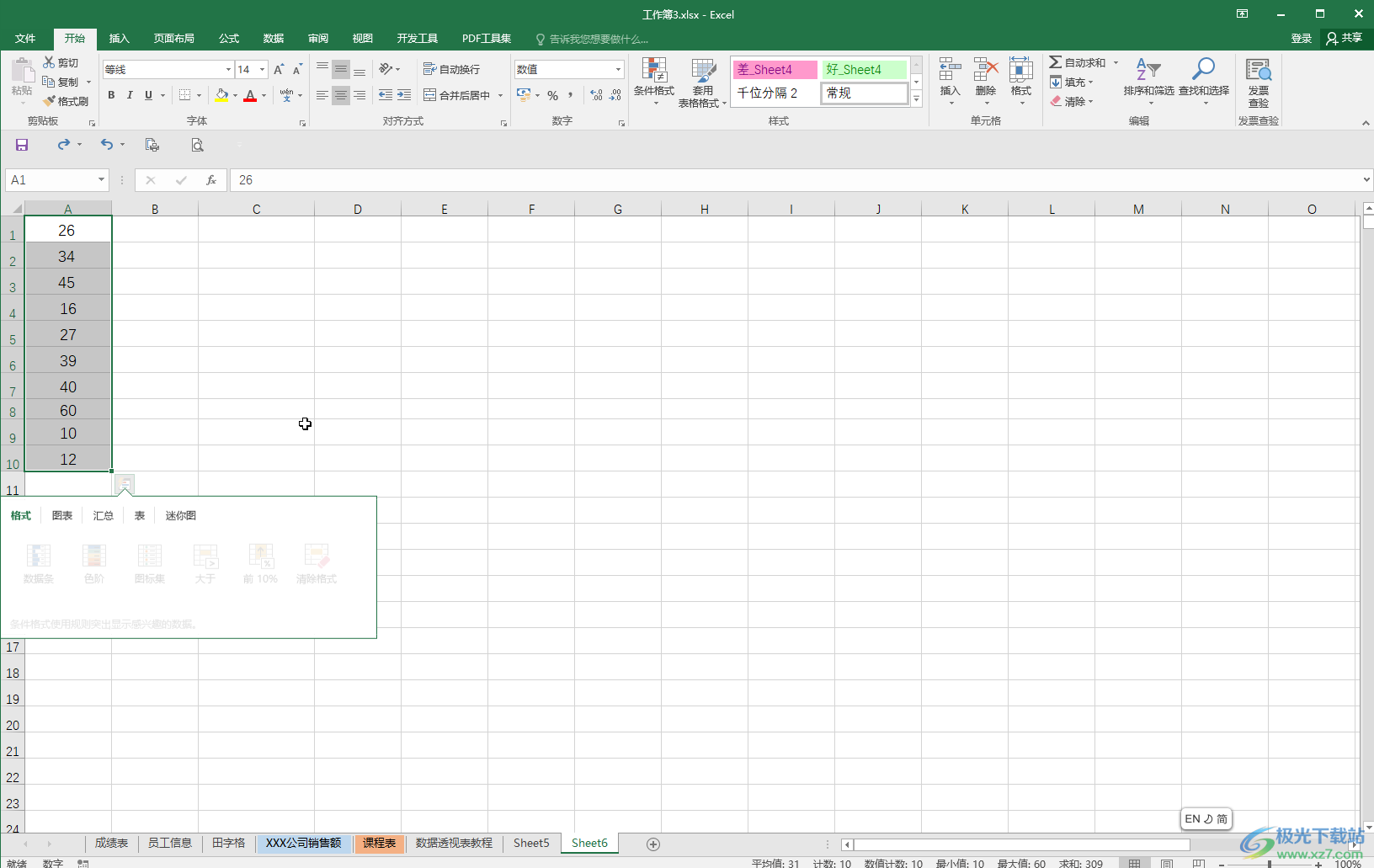
第二步:在“開始”選項(xiàng)卡中點(diǎn)擊“自動(dòng)求和”處的下拉箭頭,點(diǎn)擊“平均值”,就可以得到計(jì)算結(jié)果了,可以在上方編輯欄看到相應(yīng)的計(jì)算公式;
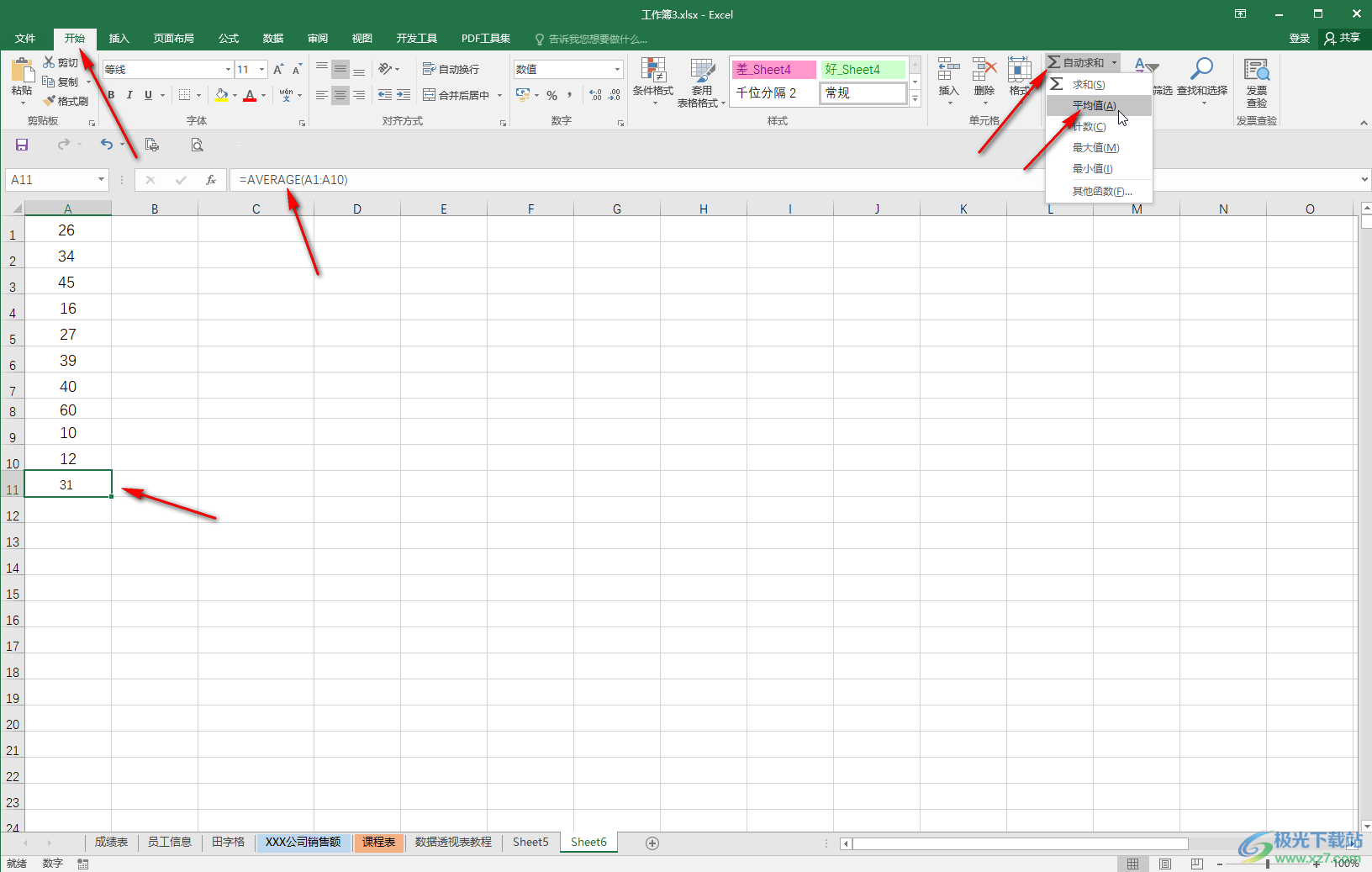
第三步:方法2.按Ctrl加空格鍵切換到英文輸入法,手動(dòng)輸入=average()并將鼠標(biāo)定位到括號中,然后拖動(dòng)鼠標(biāo)左鍵選中需要計(jì)算的數(shù)據(jù)列;
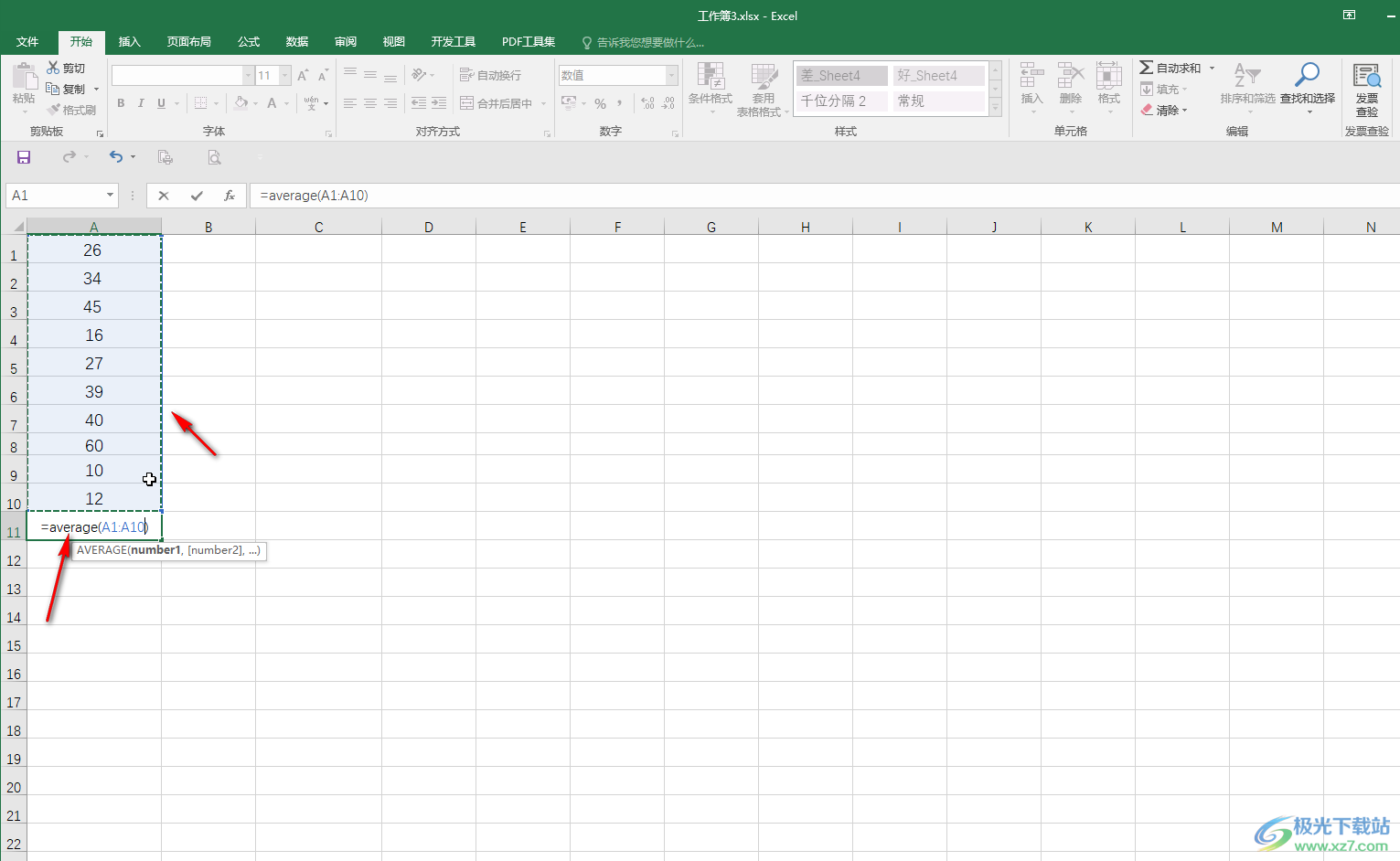
第四步:按enter鍵就可以得到計(jì)算結(jié)果了;
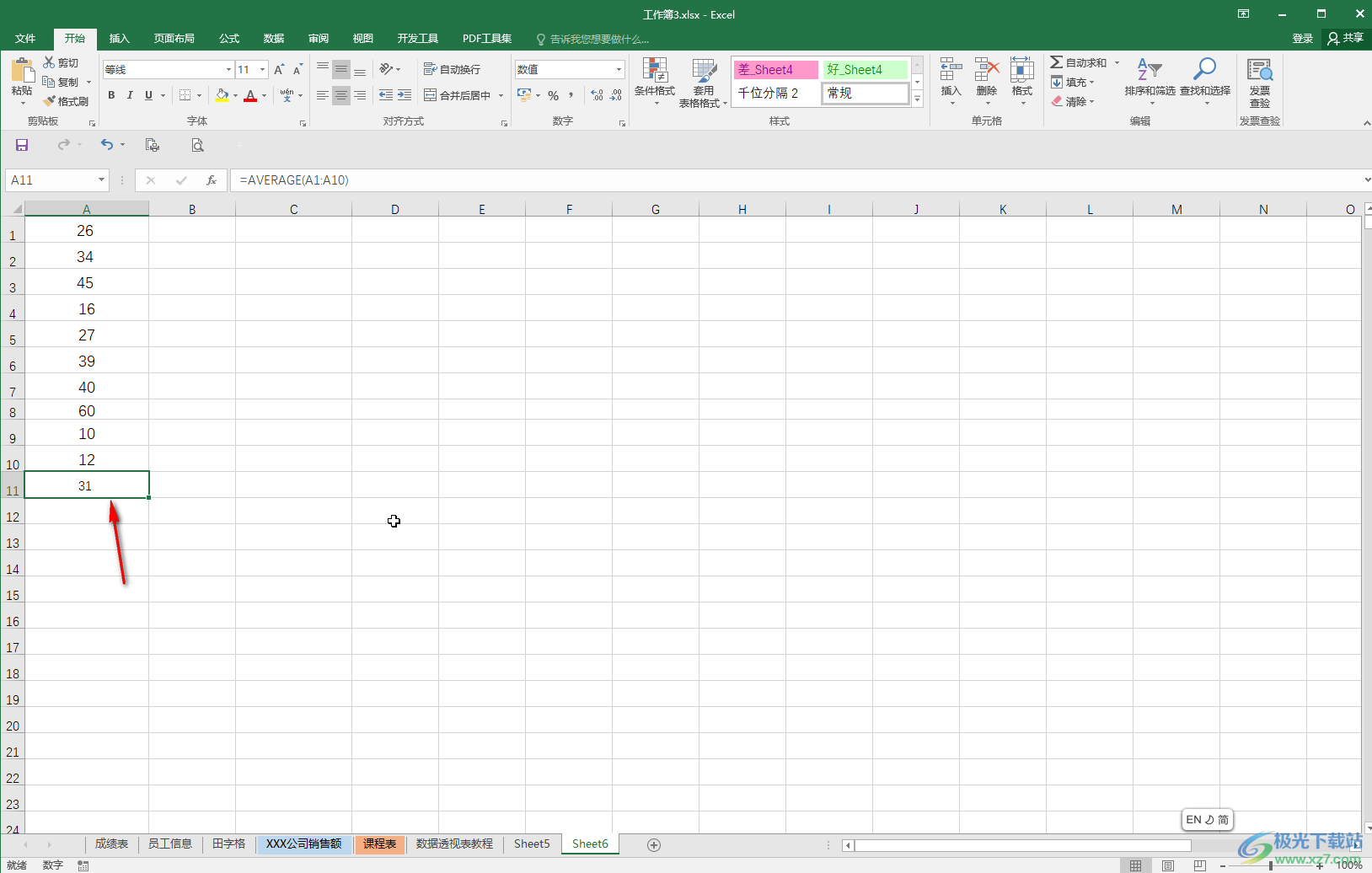
第五步:方法3.定位到需要輸入結(jié)果的單元格,在“公式”選項(xiàng)卡中點(diǎn)擊“插入函數(shù)”,在打開的窗口中找到average函數(shù)后確定,然后根據(jù)需要選中需要計(jì)算的數(shù)據(jù)并確定就可以了。
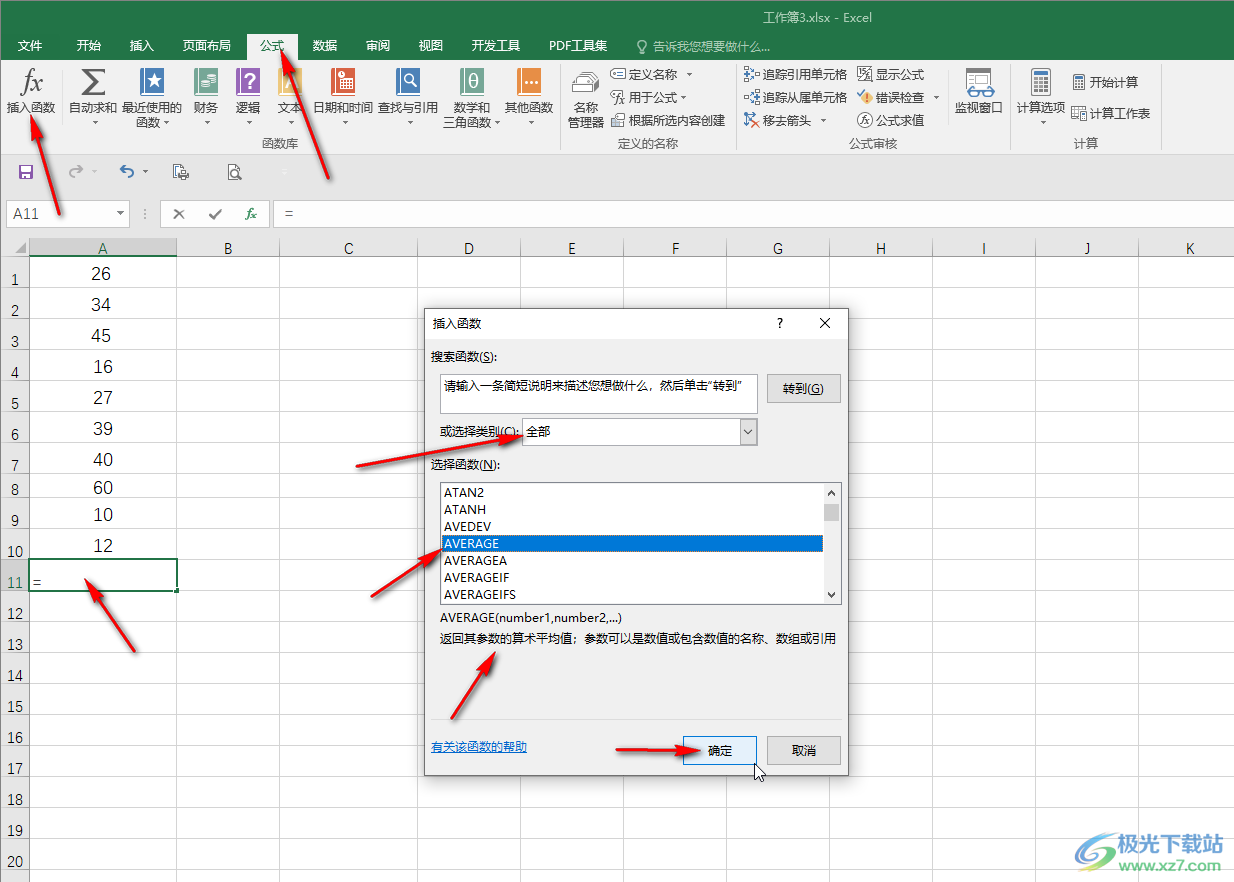
以上就是Excel表格中計(jì)算一列數(shù)據(jù)的平均值的方法教程的全部內(nèi)容了。以上三種方法操作起來都是非常簡單的,小伙伴們可以打開自己的Excel表格后嘗試操作起來。

大小:60.68 MB版本:1.1.2.0環(huán)境:WinAll, WinXP, Win7
- 進(jìn)入下載
相關(guān)推薦
相關(guān)下載
熱門閱覽
- 1百度網(wǎng)盤分享密碼暴力破解方法,怎么破解百度網(wǎng)盤加密鏈接
- 2keyshot6破解安裝步驟-keyshot6破解安裝教程
- 3apktool手機(jī)版使用教程-apktool使用方法
- 4mac版steam怎么設(shè)置中文 steam mac版設(shè)置中文教程
- 5抖音推薦怎么設(shè)置頁面?抖音推薦界面重新設(shè)置教程
- 6電腦怎么開啟VT 如何開啟VT的詳細(xì)教程!
- 7掌上英雄聯(lián)盟怎么注銷賬號?掌上英雄聯(lián)盟怎么退出登錄
- 8rar文件怎么打開?如何打開rar格式文件
- 9掌上wegame怎么查別人戰(zhàn)績?掌上wegame怎么看別人英雄聯(lián)盟戰(zhàn)績
- 10qq郵箱格式怎么寫?qq郵箱格式是什么樣的以及注冊英文郵箱的方法
- 11怎么安裝會聲會影x7?會聲會影x7安裝教程
- 12Word文檔中輕松實(shí)現(xiàn)兩行對齊?word文檔兩行文字怎么對齊?
網(wǎng)友評論